新装的w10识别不了显卡解决方法 新装的w10不识别显卡怎么办
更新时间:2023-02-16 12:36:25作者:yang
对于win10系统这款安装方便快速,支持多种安装方式的特点,也成全了许多用户熟练重装系统的方法,不过最近有用户在给电脑新安装win410系统之后,却总是无法失败显卡的存在,对此新装的w10识别不了显卡解决方法呢?下面小编就来告诉大家新装的w10不识别显卡怎么办。
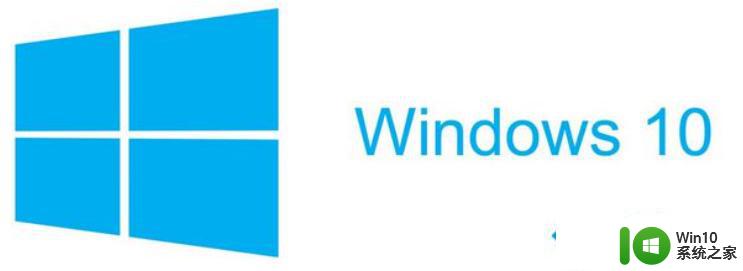
具体方法:
1、在Win10系统的桌面上找到【此电脑】,或者在文件管理器中左侧的树状列表中找到,并右键打开菜单选择【管理】;
2、打开【计算机管理】后,选择屏幕左边【系统工具】一栏里的【设备管理器】;
3、如果在【显示适配器】栏目下面看不到【独立显卡】,很有可能是由于您的驱动没有正常安装。如果您的是台式机,请检查一下硬件安装是否正确,显卡的风扇是否正常运转,是否需要额外插入电源线供电;
4、如果能够识别到【独立显卡】但是出现一个黄色的感叹号,就需要重新安装驱动了。您可以通过系统自动从互联网下载驱动,或者是自行在硬件制造商官网下载对应型号的驱动程序后,在电脑上打开安装;
5、正确安装好驱动之后,就可以在桌面空白右键打开菜单中看到独立显卡的控制面板。比如AMD显卡的控制面板为Radeon 设置,这样就说明显卡的驱动已经被正常安装。
以上就是关于新装的w10不识别显卡怎么办了,有出现这种现象的小伙伴不妨根据小编的方法来解决吧,希望能够对大家有所帮助。
新装的w10识别不了显卡解决方法 新装的w10不识别显卡怎么办相关教程
- w10识别不出u盘启动解决方法 w10不识别u盘启动怎么办
- w10电脑显卡不能识别最佳分辨率不怎么解决 w10电脑显卡最佳分辨率设置方法
- win10识别不到显卡解决方法 win10不读显卡怎么办
- w10机械硬盘不显示解决方法 w10不识别机械硬盘怎么办
- w10电脑连接网络显示未识别的网络怎么回事 w10电脑连接网络显示未识别的网络解决方法
- Windows10博通无线网卡无法识别怎么解决 win10无线网卡识别不了的解决方法
- w10电脑连接打印机显示无法识别usb怎么办 无法识别usb打印机连接w10电脑怎么解决
- win10新装机械硬盘电脑不显示如何处理 Win10新装机械硬盘电脑识别不了怎么办
- w10插着网线不识别网络解决方法 w10插着网线未识别的网络怎么办
- windows10u盘识别不了怎么解决 windows10无法识别u盘的解决方法
- win10连接两个显示器后不能识别的解决方法 win10双显示器一个不识别怎么办
- win10无法识别硬盘的解决方法 win10硬盘识别不了怎么解决
- 蜘蛛侠:暗影之网win10无法运行解决方法 蜘蛛侠暗影之网win10闪退解决方法
- win10玩只狼:影逝二度游戏卡顿什么原因 win10玩只狼:影逝二度游戏卡顿的处理方法 win10只狼影逝二度游戏卡顿解决方法
- 《极品飞车13:变速》win10无法启动解决方法 极品飞车13变速win10闪退解决方法
- win10桌面图标设置没有权限访问如何处理 Win10桌面图标权限访问被拒绝怎么办
win10系统教程推荐
- 1 蜘蛛侠:暗影之网win10无法运行解决方法 蜘蛛侠暗影之网win10闪退解决方法
- 2 win10桌面图标设置没有权限访问如何处理 Win10桌面图标权限访问被拒绝怎么办
- 3 win10关闭个人信息收集的最佳方法 如何在win10中关闭个人信息收集
- 4 英雄联盟win10无法初始化图像设备怎么办 英雄联盟win10启动黑屏怎么解决
- 5 win10需要来自system权限才能删除解决方法 Win10删除文件需要管理员权限解决方法
- 6 win10电脑查看激活密码的快捷方法 win10电脑激活密码查看方法
- 7 win10平板模式怎么切换电脑模式快捷键 win10平板模式如何切换至电脑模式
- 8 win10 usb无法识别鼠标无法操作如何修复 Win10 USB接口无法识别鼠标怎么办
- 9 笔记本电脑win10更新后开机黑屏很久才有画面如何修复 win10更新后笔记本电脑开机黑屏怎么办
- 10 电脑w10设备管理器里没有蓝牙怎么办 电脑w10蓝牙设备管理器找不到
win10系统推荐
- 1 番茄家园ghost win10 32位官方最新版下载v2023.12
- 2 萝卜家园ghost win10 32位安装稳定版下载v2023.12
- 3 电脑公司ghost win10 64位专业免激活版v2023.12
- 4 番茄家园ghost win10 32位旗舰破解版v2023.12
- 5 索尼笔记本ghost win10 64位原版正式版v2023.12
- 6 系统之家ghost win10 64位u盘家庭版v2023.12
- 7 电脑公司ghost win10 64位官方破解版v2023.12
- 8 系统之家windows10 64位原版安装版v2023.12
- 9 深度技术ghost win10 64位极速稳定版v2023.12
- 10 雨林木风ghost win10 64位专业旗舰版v2023.12